|
|
| |
Створення файлів бази даних
|
|
|
Перед розробкою додатку для роботи з базою даних, необхідно створити файли, які є порожніми таблицями, тобто задати структуру файлів.
Це робиться за допомогою програмою Database Desktop, яка входить до складу програмного комплексу Borland Delphi (Пуск->Програми->Borland Delphi->Database Desktop).
Для створення нової таблиці необхідно обрати пункт меню File->New-> Table. У вікні, яке з'явиться на екрані, необхідно обрати тип таблиці, з якою відбувається робота. Для прикладу оберемо Paradox 7 (виставляється по замовчуванню).
Структура таблиці задається у вікні Create Table:
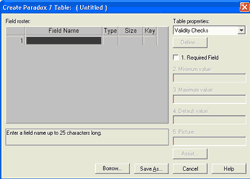
Мал. 1
В полі Field Name необхідно ввести назву поля.
Примітка: В назві полів можна використовувати лише латинські літери, цифри та знак підкреслення. Не можна використовувати українські літери та знак пропуску.
В полі type необхідно вказати тип поля (за допомогою контекстного меню) або його коротке позначення (з клавіатури).
Типи бувають наступними:
- Alpha - рядковий тип даних (прізвища, адреси, телефони) A.
- Number - дробові числа (ціни, заробітна плата) N.
- Long Integer - цілі числа (кількість чогось, або коди, які не є ключовими) I.
- Date - дата D.
- Time - час T.
- Memo - мемо-поля (використовується для задання полів, які містять розгорнутий опис в декілька рядків) M.
- Logical - логічний тип (для значень, які можуть приймати істинне або хибне значення) L.
- + (Autoincrement) - ціле значення (аналогічне до Long Integer), яке автоматично збільшується на одиницю при доданні нового запису в таблиці (використовується для ключових полів) +.
Поле Size доцільно встановлювати лише для типу даних Alpha.
Поле key встановлюється лише в тому випадку, коли необхідно встановити первинний ключ таблиці.
Для переходу між колонками та рядками використовується клавіша ENTER. Для видалення рядка - комбінація Ctrl+Del.
Після задання структури таблиці, її необхідно зберегти, натиснувши на кнопку Save As. Слід зазначити, що всі таблиці варто зберігати в одному каталозі.
Якщо необхідно змінити структуру даних, спочатку потрібно відкрити таблицю (File->Open->Table), після чого слід вибрати пункт меню Table-> Restructure, що викличе вікно, описане вище.
Таблиці, які ми використовуємо для прикладу, мають таку структуру:
Jyteli
- kod_jytelia +
- PIB A(40)
- stat A(1)
- data_nar D
Gosp
- kod_gosp +
- kod_jytelia I
- adresa A(50)
- vartist N
Klasyf
- kod_jyvnosti +
- nazva A(15)
Jyvnist
- kod_gosp I
- kod_jyvnosti I
- kilkist_jyvnosti I
Propyska
|
|

Книга Фріланс на західному ринку
|
|